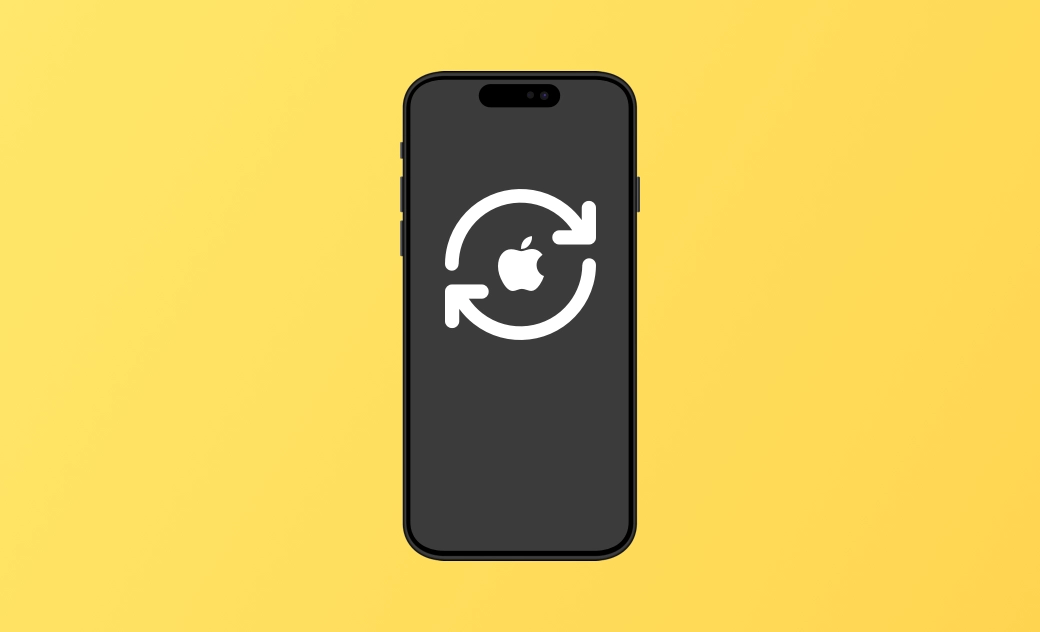아이폰 비밀번호 없이 공장 초기화 4가지 방법
이 게시물에는 iPhone 공장 초기화하고 싶은데 올바른 비밀번호가 없는 경우에 해결법을 제공해 드리겠습니다.
아이폰이 오래 되어서 속도가 느려지거나 판매하고 싶은 경우에는 아이폰을 초기화해야 합니다. 그러나 iPhone 비밀번호를 잊어버려서 초기화할 수 없는 분도 많습니다.
지금 혹시 비밀번호를 잊어버렸고 아이폰 초기화 비밀번호 없는 방법을 찾고 계십니까?
망설리지 말고 지금 시작해 보도록 하겠습니다.
아이폰 공장 초기화 및 재설정의 참이점
아이폰 초기화 비밀번호 없이 해결법을 소개해 드리기 전에 먼저 아이폰 공장 초가화 및 아이폰 재설정은 무엇을 의미하는지 참이점이 무엇인지 알아보겠습니다.
그래야 여러분은 겪는 상황에 따라 iPhone 공장 초기화하나 재설정하나 선택할 수 있습니다.
아이폰 공장 초기화란?
아이폰 공장 초기화는 이름에서 알 수 있듯이 아이폰 의 모든 데이터와 설정(예:휴대폰 캐시, 사진, 다운로드한 타사 애플리케이션 등의 모든 사용자 데이터)을 삭제하고 기기를 공장에서 출고되었을 때 완전히 새로운 상태로 복원하는 것입니다.
아이폰 재설정이란?
아이폰 재설정의 전체 이름이 iPhone 설정을 기본값으로 재설정하기입니다. 이름에서 알 수 있듯이 콘텐츠를 삭제하지 않고 설정을 복원하는 것입니다.
그래서 재설정 작업을 실행하면 기기의 설정은 iPhone의 기본 상태로 복원됩니다.
재설정이 여러 옵션이 있습니다. 마음대로 선택할 수 있습니다.
- 모든 설정 재설정
- 네트워크 설정 재설정
- 키보드 사전 재설정
- 홈 화면 레이아웃 재설정
- 위치 및 개인 정보 보호 재설정
아이폰 재설정 방법은 다음과 같습니다.
- 설정 > 일반 >전송 또는 iPhone 재설정>재시도으로 이동하세요.
- 재설정하려는 옵션을 선택하세요.
아이폰 초기화 비밀번호 없이 4가지 방법
아이폰 초기화 비밀번호 없이 실행할 수 있는 방법은 수동과 자동으로 나누어 지고 있습니다.
먼저 자동으로 공장 초기화 방법을 소개해 드리겠습니다.
BuhoUnlocker 를 사용하여 iPhone 초기화
자동으로 빠르고 쉽게 아이폰 비밀번호 없이 초기화하려면 타사 앱을 사용해야 합니다. BuhoUnlocker는 원 클릭으로 암호 없이 모든 종류의 iOS 잠금을 해제할 수 있는 최고의 iPhone 잠금 해제 소프트웨어입니다.
BuhoUnlocker를 사용하여 아이폰을 공장 초기화로 복원하는 방법은 다음과 같습니다.
단계1:준비
- BuhoUnlocker무료 다운로드설치하고 시작하십시오.
- 시작하기 버튼을 클릭하기 전에 고지 사항을 읽고 확인하십시오.
- iPhone를 컴퓨터에 연결하고 BuhoUnlocker 프롬프트에 따라 복구 모드로 전환하십시오.
- iPhone용 최신 펌웨어를 다운로드하고 잠금 해제 시작 버튼을 클릭하십시오.
- 복원 프로세스가 완료될 때까지 기다리십시오.
비밀번호 분실 iCloud로 아이폰 공장 초기화
이 방법은 iTunes와 같이 아이폰 비번이 분실되어도 이용할 수 있는 것입니다.
그럼 이제 같이 비밀번호 분실 iCloud로 아이폰 공장 초기화 방법을 알아보도록 하겠습니다.
- 인터넷 브라우저에서 iCloud.com으로 방문하여 로그인하세요.
- ‘나의 찾기’ 기능을 찾으려면 오른쪽 상단의 두 번째 아이콘을 클릭하세요.
- 공장 초기화로 복원하려는 기기를 선택하세요.
- 마지막으로 기기 지우기를 클릭하시면 됩니다.
복구 모드를 사용하여 아이폰 공장 초기화
아이폰의 복구 모드로도 초기화할 수 있습니다.단계1: 컴퓨터(Mac 또는 PC) 준비 PC를 사용하는 경우 Windows 10 이상이 있고 Apple 장치 앱 또는 iTunes가 설치되어 있는지 확인하세요. iPhone을 컴퓨터에 연결하려면 iPhone과 함께 제공된 케이블이나 다른 호환 케이블도 필요합니다.
단계2: 아이폰 끄기 1.iPhone을 복구 모드로 전환하십시오. 휴대폰 모델을 찾아 해당 버튼을 길게 누르세요. iPhone 8, iPhone 8 Plus, iPhone X 및 이후 모델(iPhone SE(2세대 및 3세대) 포함)에서는 측면 버튼을 사용:
iPhone 7 및 iPhone 7 Plus는 볼륨 낮추기 버튼을 사용:
- 단계3: Mac 또는 PC를 사용하여 iPhone 공장 초기화
Finder에서 iPhone을 찾으세요. PC에 연결되어 있는 경우 iTunes나 Apple Device App에서 iPhone을 찾으세요.
- 복원 또는 업데이트 옵션이 표시되면 복원을 선택합니다. (이 과정에서 컴퓨터는 iPhone용 소프트웨어를 다운로드하고 장치 복구를 시작합니다.)
이 프로세스가 완료될 때까지 기다립니다. 완료되면 장치가 재부팅되고 설정 화면이 표시됩니다.
iPhone을 컴퓨터에서 연결 해제하면 사용할 준비가 된 것입니다.
비밀번호 분실 iTunes로 아이폰 공장 초기화
이 방법은 Mac나 PC 컴퓨터가 있어야 아이폰 공장 초기화할 수 있습니다.
그기고 이 방법은 몇 개 제한이 있습니다. 다만 이전에 iTunes로 아이폰을 동기화한 적이 있어야 가능합니다. 또한 macOS Mojave 및 이전 버전 및 PC에 Apple Devices 앱이 없다는 경우에만 적용합니다.
아이폰 공장 초기화 작업을 실행하기 전에 iTunes를 최신 버전으로 업데이트하시기를 바랍니다.
1.먼저 컴퓨터(Mac 또는 PC)에서 iTunes를 열고 iTunes와 동기화되어 있는지를 확인히십시오. 그 다음에 아이폰을 컴퓨터에 연결하세요. 2.다음 iTunes 팝업 왼쪽 상단에서 iPhone 버튼을 클릭하고 요약을 탭하세요.
3.마지막으로 ‘iPhone 초기화’ 옵션을 선택하고 초기화가 완료될 때까지 기다려 주시면 됩니다.
결론
오늘은 여러분들에게 총 4가지 아이폰 비밀번호 분실 공장초기화 방법을 제공해 드렸습니다. 어려움에 대한 도움이 될 수 있으면 좋겠습니다.
수동으로 작업을 실행하는 것은 번거롭다고 생각하시면 자동으로 아이폰 공장 초기화 앱 BuhoUnlocker 사용해 보십시오.
더 자세한 정보를 알고 싶으면 BuhoUnlocker 공식 웹사이트에 방문해주세요.
지안이 Apple 제품에 대한 지식을 연구하는 데 열정적인 작가입니다. Mac 및 iPhone 제품에 대한 강한 관심과 심층적인 이해를 가지고 있습니다. 지안의 목표는 독자들이 글쓰기를 통해 Apple 제품의 잠재력을 최대한 활용하여 학습, 업무 등 어떤 용도로 사용하든 더 나은 경험을 할 수 있도록 돕는 것입니다.